Optimisation JPEG dans WordPress : un guide complet pour des sites plus rapides
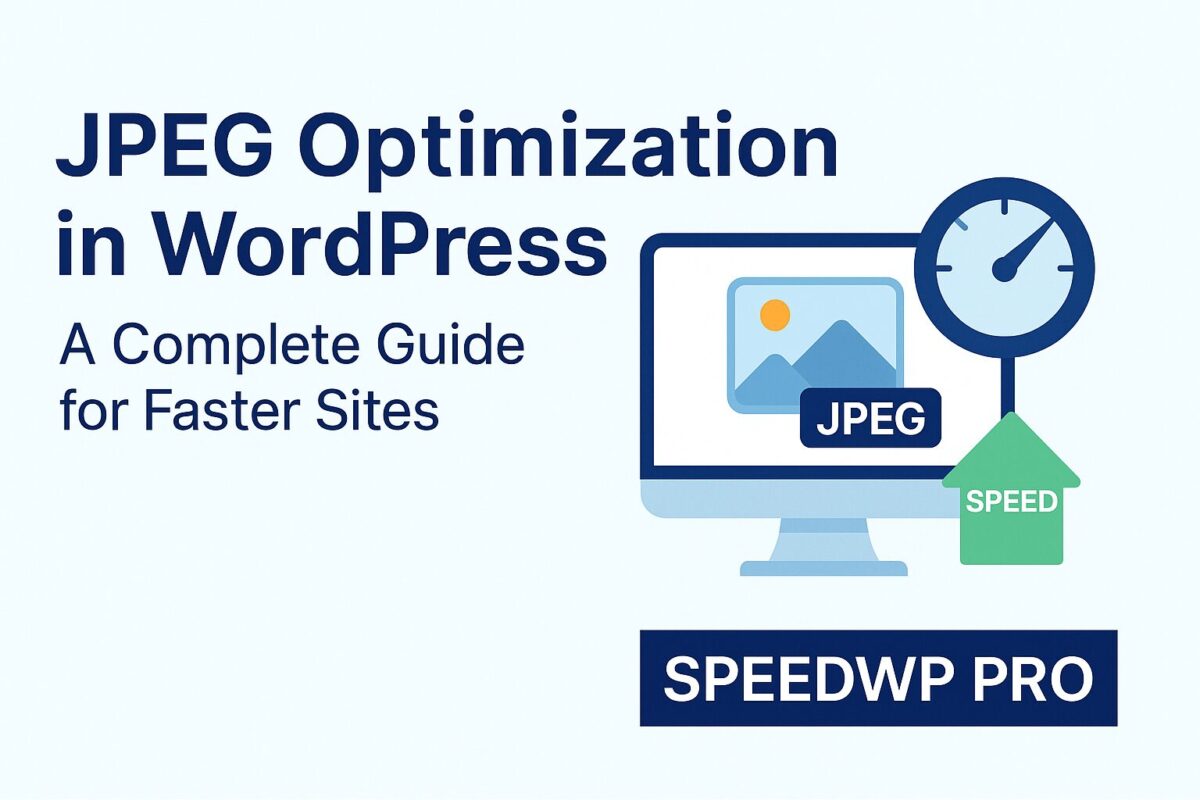
L'optimisation JPEG est l'une des techniques les plus efficaces pour rendre votre site WordPress plus rapide, plus fluide et plus convivial. Si des formats comme WebP gagnent en popularité, le JPEG reste un format d'image largement utilisé, notamment pour les photographies et les visuels de grande taille. Si votre site utilise encore des JPEG, leur optimisation peut améliorer considérablement la vitesse de chargement, les scores SEO et la satisfaction utilisateur. Voici un guide complet pour une mise en œuvre efficace.
Pourquoi l'optimisation JPEG est toujours importante
Les images JPEG (Joint Photographic Experts Group) sont compressées pour réduire leur taille, ce qui les rend idéales pour le web. Cependant, les fichiers JPEG non optimisés peuvent être volumineux, consommer de la bande passante et ralentir le chargement des pages. Dans un monde où le mobile est roi et où les Core Web Vitals sont un facteur de classement, chaque kilo-octet compte.
Avantages de l'optimisation JPEG :
- Temps de chargement plus rapides
- Amélioration des scores Google PageSpeed Insights
- Charge du serveur réduite
- Meilleure expérience utilisateur
- Taux de rebond réduits
Étape 1 : redimensionner les images avant de les télécharger
L'une des erreurs les plus courantes consiste à télécharger des images haute résolution directement depuis votre téléphone ou votre appareil photo. Un JPEG de 4 000 px de large est excessif pour la plupart des sites web. Redimensionnez votre image pour qu'elle corresponde aux dimensions d'affichage de votre site avant de la télécharger. Une image de blog standard ne doit pas dépasser 1 200 px de large.
Outils pour redimensionner les fichiers JPEG :
- Squoosh (basé sur un navigateur)
- Photoshop / Affinity Photo
- Aperçu (sur Mac)
- IrfanView (sous Windows)
Étape 2 : compresser les fichiers JPEG sans perte de qualité
C'est la compression qui fait toute la différence. En réduisant légèrement la qualité de l'image, vous pouvez réduire la taille des fichiers de 60 à 801 TP3T sans perte notable. Il existe des méthodes de compression avec et sans perte, mais la compression avec perte est généralement la plus adaptée au Web.
Plugins pour la compression :
- Imaginez — compression automatique + conversion WebP
- ShortPixel — optimisation massive puissante
- Optimiseur d'image EWWW — aucune API externe, fonctionne localement
- reSmush.it — gratuit avec des résultats décents
La plupart de ces plugins fonctionnent automatiquement lors du téléchargement de l'image, et certains peuvent également optimiser votre bibliothèque multimédia existante en masse.
Étape 3 : utilisez des noms de fichiers et des textes ALT appropriés
Google indexe également les images en fonction de leurs noms de fichiers et de leurs attributs ALT. Avant de télécharger vos fichiers JPEG, attribuez-leur des noms descriptifs (par exemple, optimized-wordpress-image.jpg au lieu de IMG_5423.jpg). Rédigez également un texte alternatif pertinent pour chaque image de votre médiathèque. Cela améliore le référencement et l'accessibilité.
Étape 4 : Exploitez le chargement différé
Le chargement différé diffère le chargement des images jusqu'à leur affichage à l'écran. Cela réduit considérablement le temps de chargement initial des pages. Depuis WordPress 5.5, le chargement différé est activé par défaut via l'option loading="lazy" attribut. Assurez-vous de ne pas le désactiver via des thèmes ou des plugins personnalisés.
Si vous utilisez un plugin de mise en cache comme WP Rocket ou LiteSpeed Cache, ils incluent souvent des fonctionnalités de chargement différé améliorées, telles que des images d'espace réservé et l'exclusion des visuels critiques du délai.
Étape 5 : Convertir en WebP lorsque cela est possible
Bien que l'optimisation JPEG soit toujours pertinente, les navigateurs modernes prennent en charge WebP, un format nouvelle génération offrant des tailles de fichier plus petites pour une qualité égale, voire supérieure. De nombreuses extensions WordPress (par exemple, Imagify, ShortPixel, Optimole) peuvent générer automatiquement des versions WebP de vos fichiers JPEG et les diffuser lorsque le navigateur le prend en charge.
Même si vous vous en tenez au JPEG pour la compatibilité, proposer WebP comme alternative améliorera les performances sans perturber les mises en page.
Étape 6 : Testez vos résultats
Après avoir optimisé vos JPEG, testez votre site pour mesurer les améliorations :
- Utiliser Google PageSpeed Insights
- Analyser les temps de chargement des images avec GTmetrix
- Inspecter les Core Web Vitals dans la Search Console
Recherchez une taille de page totale réduite et des scores LCP (Largest Contentful Paint) améliorés. Des fichiers JPEG optimisés feront une nette différence.
Erreurs courantes à éviter
- Téléchargement d'images sans redimensionnement
- Utilisation d'une qualité JPEG 100% (une réduction à 70-85% est généralement sans danger)
- Ne pas définir le texte ALT
- Utilisation de plusieurs plugins pour la compression d'images (peut entrer en conflit)
- Désactivation du chargement différé par erreur
Réflexions finales
L'optimisation JPEG ne nécessite ni compétences avancées ni outils payants. Même une compression et un redimensionnement basiques peuvent générer des gains de performances considérables. Que vous utilisiez un flux de travail manuel ou installiez une extension pour tout automatiser, votre objectif est le même : des images à chargement rapide, esthétiques et qui ne ralentissent pas votre site WordPress.
À l'ère de la navigation mobile et de la concurrence SEO, chaque seconde compte. Optimiser vos fichiers JPEG est une solution simple qui contribue à une meilleure expérience utilisateur, à une vitesse de chargement des pages plus rapide et à un meilleur classement dans les moteurs de recherche.
